文章詳情頁
Win10如何取消更新并關(guān)機?Win10關(guān)閉更新并關(guān)機的方法
瀏覽:146日期:2022-10-09 17:35:16
Win10如何取消更新并關(guān)機?最近一位Win10用戶反饋,點擊電源按鈕準(zhǔn)備關(guān)機時,卻發(fā)現(xiàn)沒有“關(guān)機”選項,只有“更新并關(guān)機”選項,這是怎么回事呢?這是系統(tǒng)靜默安裝造成的,我們可以自行取消“更新并關(guān)機”,下面就給大家分享Win10關(guān)閉更新并關(guān)機的方法。
步驟如下:
1、打開“Show or Hide Updates” 點擊下一步;
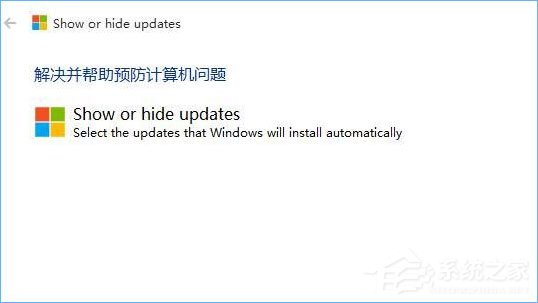
2、等待檢測完成后點擊“Hide Updates”;

3、勾選需要隱藏的補丁,點擊下一步;

4、等待“Show or Hide Updates”強制關(guān)閉windows更新;
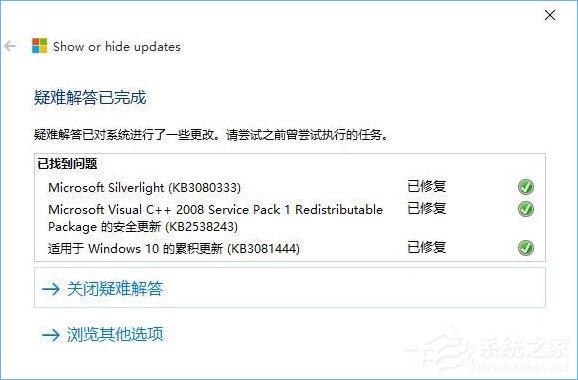
5、按下“Win+R”組合鍵打開運行,輸入:services.msc 點擊確定打開【服務(wù)】;
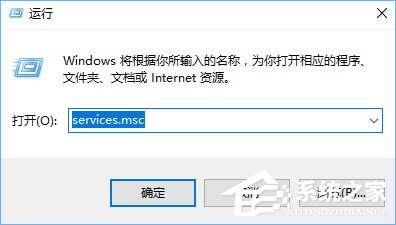
6、在里面雙擊打開“Windows Update”,將其啟動類型修改為【禁用】,單擊應(yīng)用并確定即可。
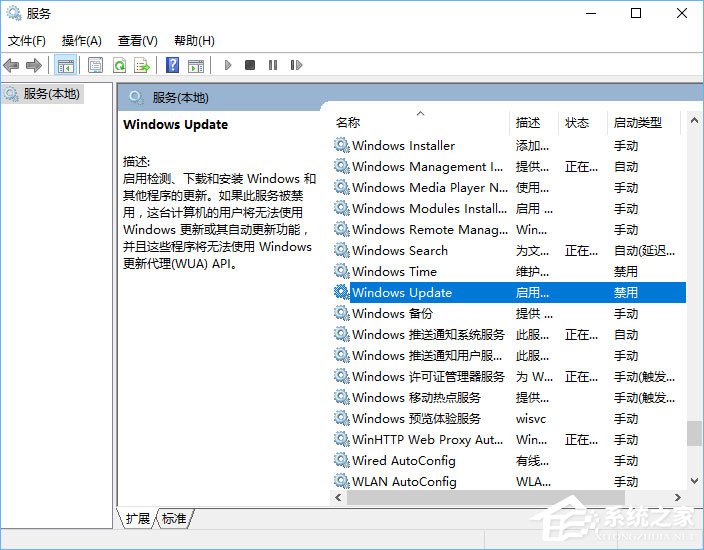
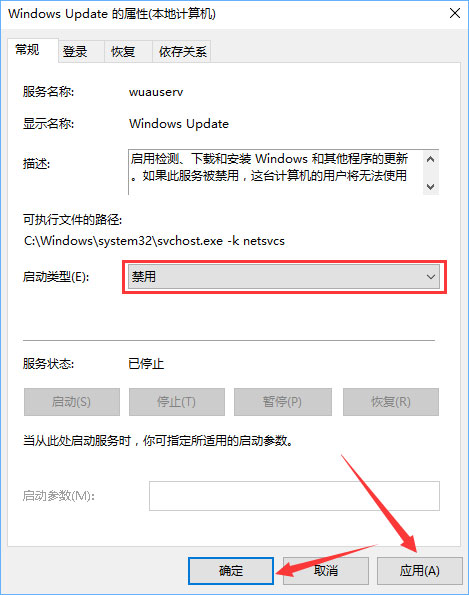
上述便是Win10關(guān)閉更新并關(guān)機的方法,有遇到電源按鈕沒有關(guān)機選項,只有更新并關(guān)機選項的伙伴,可以按照如上步驟取消。
標(biāo)簽:
Windows系統(tǒng)
win10
相關(guān)文章:
1. ThinkPad X13如何用U盤重裝系統(tǒng)?ThinkPad X13使用U盤重裝系統(tǒng)方法2. MAC怎么退出Apple ID賬號?MAC退出id賬號的方法3. CentOS7版本系統(tǒng)破解講解4. uos如何安裝微信? uos系統(tǒng)微信的安裝教程5. deepin20怎么使用畫板打開圖片? deepin畫板打開圖片的兩種方法6. 教你如何恢復(fù)注冊表的解決方法7. OPENBSD上的ADSL和防火墻設(shè)置配置8. CentOS7.0怎么設(shè)置屏幕分辨率?9. Centos7安裝部署免費confluence wiki(知識庫)詳細操作步驟10. CentOS下iptables封IP的命令講解
排行榜
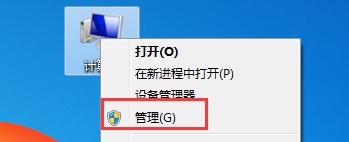
 網(wǎng)公網(wǎng)安備
網(wǎng)公網(wǎng)安備